Driver Verifier Manager y Device Manager resuelven problemas de controladores en Windows

Si su Windows se bloquea con frecuencia o se encuentra con errores de parada frecuentes o BSOD, es recomendable verificar si el problema se debe a un controlador defectuoso. Mientras que en la mayoría de los casos, generalmente los controladores no firmados crean problemas, ¡no se pueden descartar los controladores firmados también! Sin embargo, puede solucionar problemas, identificar y resolver problemas comunes de controladores de dispositivos con la ayuda de la función integrada. Gestor del verificador del conductor Y Administrador de dispositivos.
Gestor del verificador del conductor
Windows tiene, lo que se llama como, Gestor del verificador del conductor. Es una herramienta muy útil para identificar controladores problemáticos. Para abrirlo tipo verificador en el cuadro de búsqueda del menú de inicio y pulsa enter. El Driver Verifier Manager prueba cada controlador especificado en el inicio. Si detecta un problema, lo identifica y luego detiene su ejecución.

Para usar el Driver Verifier Manager, primero, seleccione Crear configuración estándar> Haga clic en Siguiente> Seleccionar automáticamente los controladores sin firma> Siguiente. Verá un cuadro de diálogo 'Cargando información del controlador' al final del cual aparecerá una lista de controladores sin firmar..
También hay otras opciones para seleccionar en cada paso. Elige lo que crees que sería más apropiado en tu caso. Sólo he mencionado a los conductores sin firma, ya que suelen ser sospechosos. De esta manera, primero se crearán las configuraciones estándar. Esto le ayuda a identificar lo que podría ser un controlador de buggy..
En la última etapa del asistente, tiene dos opciones: hacer clic en Cancelar o para hacer clic Terminar. Es mejor hacer clic Cancelar. De esta manera no se realizan cambios en la configuración de su sistema. De la lista que se presenta, puede intentar retroceder, actualizar, deshabilitar o desinstalar el controlador manualmente. Pero si haces clic Terminar, luego, al reiniciar la PC, puede aparecer un mensaje de error. Esto incluirá el nombre del controlador con errores junto con un código de error. Anote el nombre del conductor y el código de error..
Siguiente reinicio, pero esta vez en Modo seguro. Ahora puede elegir deshacer, actualizar, deshabilitar o desinstalar el controlador en particular.
Finalmente, para deshabilitar el Administrador del Verificador del Conductor, escriba lo siguiente en la Búsqueda del Menú de Inicio de Windows y presione Enter:
verificador / reinicio
Administrador de dispositivos
También puedes usar el Administrador de dispositivos Para identificar un conductor problemático. Para hacerlo, escriba el Administrador de dispositivos en la búsqueda de Windows y presione Enter.
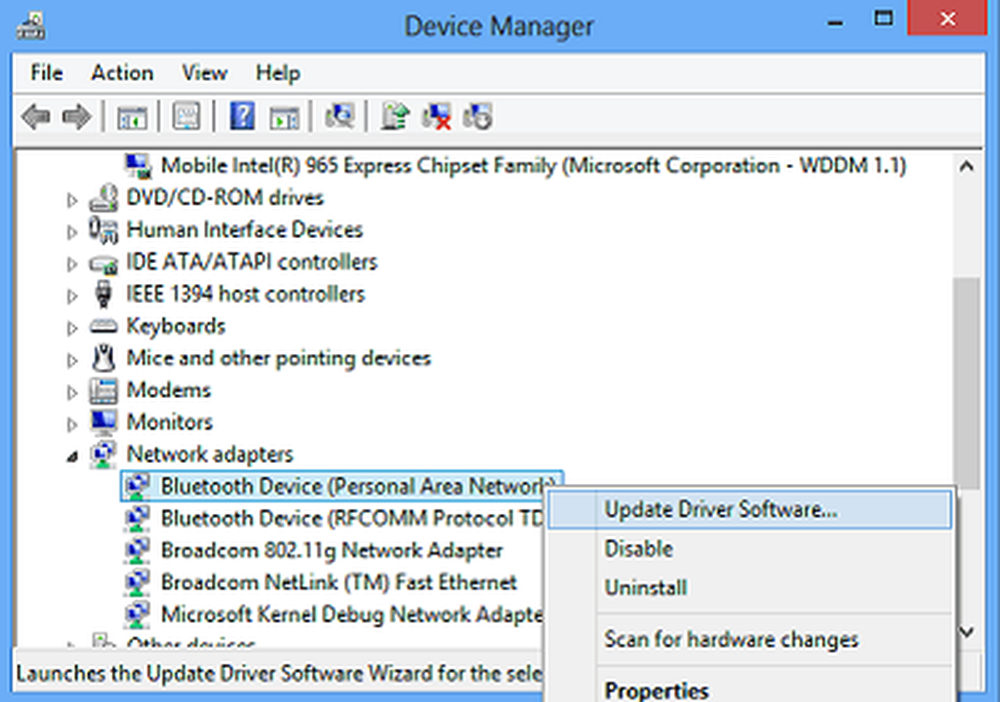
Si ve un signo de exclamación amarillo triangular, este controlador podría ser un sospechoso. Aquí hay un ejemplo:

Haz clic derecho sobre él para abrir sus propiedades..

Esto le dará el estado actual de este controlador. También puede buscar Soluciones en línea en la pestaña General.

Si cree que este controlador puede ser la causa, entonces, en la pestaña Controlador del cuadro de Propiedades, tiene la opción de deshacer, actualizar, deshabilitar o desinstalar el controlador..
Recursos adicionales:
- Lista de códigos de error del Administrador de dispositivos de Windows y sus soluciones
- Consejos para solucionar problemas de controlador de dispositivo
- Cómo identificar o verificar controladores sin firma / firmados
- Identificar problemas de hardware de computadora con el software Hardware Identify.




